Monster Hunter Wilds es un monstruo absoluto de un juego de rol de acción, y como probablemente sospechó, un éxito en términos de ventas. Dentro de las 24 horas posteriores al lanzamiento, rompió más de 1.3 millones de jugadores de vapor concurrentes. A pesar de eso, solo el 47% de las revisiones de los usuarios para Monster Hunter Wilds Sigue siendo positivo, con quejas recaudadas por cuestiones técnicas relacionadas con el rendimiento y el bloqueo, entre otros.
En cuanto a la falla, mientras que no todos lo están experimentando (no lo hicimos en PS5, como se ve en nuestro Monster Hunter Wilds Revisión), aquellos que se presentan cada pocas horas, o, a veces, varias veces por hora. Nada mata al ambiente como chocar, así que si estás frustrado y buscando soluciones, has venido al lugar correcto.
Las mejores soluciones para chocar en Monster Hunter Wilds
El modo de compatibilidad y los cambios en el controlador pueden recorrer un largo camino

El bloqueo puede ocurrir tanto en el inicio como durante el juego. De cualquier manera, hay una superposición en las correcciones, que van desde El modo de compatibilidad cambia a la actualización de los controladoresy todo lo demás. Con suerte, este es un problema a corto plazo, pero de cualquier manera, revise los puntajes para Monster Hunter Wilds No parece haber sido afectado mucho, en contraste con los puntajes del usuario.
Estas correcciones están dirigidas principalmente a los reproductores de PC. Si experimenta bloqueos en la consola, intente usar el modo de rendimiento.
Una de las correcciones que funciona para la mayoría de los jugadores es cambiar el modo de compatibilidad. Para hacer esto, haga clic con el botón derecho en el juego en Steam, luego Go Propiedades> Archivos instalados> Examinar. Una vez en la carpeta del juego, busque el ejecutable del juego (debería leer algo como ‘MH Wilds.exe’), haga clic derecho y luego Go Propiedades> Compatibilidad. Haga clic en el cuadro ‘Ejecutar este programa en modo de compatibilidad para’, luego seleccione su sistema operativo de elección. Se ha informado que el modo Windows 7 funciona para algunospero también puede probar las otras opciones si eso no funciona para usted (o para ver si puede obtener resultados aún mejores).
Otra solución popular es simplemente Actualice sus controladores de gráficosque puede hacer a través de los sitios web a continuación. Que debe elegir depende de la GPU que tenga. Si no está seguro, escriba ‘Información del sistema’ en la búsqueda de Windows y haga clic en el icono que aparece. Luego haga clic en Componentes> Muestra y busque la fila de ‘nombre’: lo que ve en el valor allí le dirá qué GPU tiene.
La instalación limpia es siempre la mejor opción si está disponible, y si desea entrar en el arenismo, puede Intente mostrar un desinstalador de controladores para limpiar completamente las cosas. Esta herramienta asegurará cualquier bits que haya sido dejado por Nvidia o quien sea limpiado, y que tenga un comienzo realmente fresco. En otras palabras, si esto no hace el truco, el problema no es tus conductores.
Aparte de eso, se aplica el consejo general: Baje su configuración de gráficosque puede incluir deshabilitar la generación de cuadros (aunque algunos dicen que habilita la generación de marcos funciona para ellos). Si usa el paquete de textura de alta resolución, considere desinstalarlo. Además, deshabilite cualquier overclocks en su hardware.
Si todo lo que falla (o solo alivia el problema), hay un par de cosas más que puede probar, aunque es poco probable que funcionen o son un poco arriesgados. Primero: Verifique sus archivos de juego. Para hacer esto, haga clic con el botón derecho en el juego en Steam y vaya a archivos instalados, luego haga clic en ‘Verificar la integridad de los archivos de juego’. Tomará un poco de tiempo volver a descargar sus archivos de juego y asegurarse de que todo esté en funcionamiento.

Capcom responde con la solución después de que los problemas de PC de Monster Hunter Wilds conducen a jugadores infelices y calificación de vapor “mixto”
Monster Hunter Wilds se lanzó hoy con críticas mixtas que se lanzaron después de que los reproductores de PC estuvieran plagados de problemas, pero Capcom ha respondido.
La segunda opción es Aumenta tu memoria virtual. Esto es un poco complejo y más un cambio grave, así que hazlo bajo tu propio riesgo. Escriba ‘avanzado’ en la búsqueda de Windows, luego haga clic en el botón ‘Configuración’ en ‘Performance’. Haga clic en la pestaña ‘Avanzado’, luego ‘Cambiar’ en ‘Memoria virtual’. Desactivar el botón ‘Administrar automáticamente el archivo de paginación para todos los controladores’ en la parte superior, luego haga clic en ‘Aceptar’ en la parte inferior. Esto puede funcionar porque Wilds tiene problemas con VRAM que causan un choque.
Querrá revertir el cambio de memoria virtual una vez que haya terminado con Monster Hunter Wilds, o una vez que ya no esté experimentando bloqueos sin esta configuración.
Cómo informar los bloqueos y usar el reportero de accidentes
Cuando todo lo demás falle, ¡dígale a Capcom!

Si después de todo esto todavía estás experimentando un bloqueo, tu mejor opción es Informe lo que pasó al desarrollador. Para hacer eso, diríjase a su página de atención al cliente y proporcione la información de su hardware.
Nombre y modelo de CPU
Nombre/modelo del escritorio o la computadora portátil (si está disponible)
Tarjeta gráfica / modelo de chip y la cantidad de VRAM
Número de versión del controlador de video
Tamaño de la memoria del sistema
Versión del sistema operativo (Windows 10, 11, etc. Haga una nota especial en sus especificaciones si está ejecutando ediciones de Windows “N” y “K” que no vienen con Windows Media Player).
Nombre y versión del software antivirus
Su monitor y/o número de modelo HDTV (si usa múltiples pantallas, proporcione todos los números de marca y modelo)
Marca de cable HDMI y número de modelo (si está disponible). Confirme si su cable HDMI está certificado o compatible con 4K y HDR.
Su región (continente y/o país)
La forma más fácil de proporcionar mucha de esta información es ejecutar un informe DXDIAG. Para hacer eso, simplemente Escriba ‘dxdiag’ en la búsqueda de Windows y haga clic en el icono que aparece. Luego, una vez más allá de la pantalla de señalización, haga clic en ‘Guardar toda la información’. Luego, adjunte en el sitio de atención al cliente de Capcom (desde donde lo haya guardado). También necesitará una copia de su configuración de gráficos, que se puede encontrar en C: \ Archivos de programa (x86) \ Steam \ SteamApps \ Common \ MonsterhunterWilds. Copie el archivo allí y prepárese para cargarlo de la misma manera.

Relacionado
Hoja de ruta Monster Hunter Wilds: todas las actualizaciones confirmadas para 2025
Monster Hunter Wilds ya ha revelado parte de su contenido posterior al lanzamiento, preparándose para un año completo de emocionantes actualizaciones y nuevos desafíos para enfrentar.
El siguiente paso es proporcionar tantos detalles sobre el problema y los pasos que lo llevaron a él:
Comparta su problema específico y la (s) ubicación (s) donde está experimentando los problemas, por ejemplo, si tiene problemas con la fotograma, ¿está sucediendo constantemente o está durante ciertos modos, durante el juego, etc.? La siguiente información también puede ayudar mucho:
¿Has confirmado que has cumplido al menos los requisitos mínimos del sistema para el juego (consulte el paso 1 en la guía de solución de problemas)?
¿Dónde y cuándo ocurrió el problema?
¿Qué estaban haciendo los personajes cuando ocurrió este problema?
¿Se resolvió el problema a sí mismo cuando reiniciaste el juego?
También tenga capturas de pantalla o video de su problema listo para adjuntar en su respuesta (si está disponible). Si tiene un video, suba a YouTube como un video no listado y comparta el enlace con nosotros.
*Si el tamaño del archivo es demasiado grande, avísenos al enviar su boleto.
D) Pasos de reproducción detallados, si constantemente reproducible
Cuanta información más detallada pueda proporcionar, más rápido se puede intentar reproducir e investigar.
El paso final es localizar su informe de bloqueo en C: \ Archivos de programa (x86) \ Steam \ Steamapps \ Common \ MonsterhunterWilds (un botón que lo lleva a esta ubicación debe aparecer cuando se genera el informe). Busque un archivo .zip Con la fecha y hora en que experimentó el accidente.
Esperemos que no necesite recurrir a la atención al cliente para solucionar sus problemas de bloqueo en Monster Hunter Wildspero en caso de que lo haga, al menos debería ser una comodidad sabiendo que está acelerando el proceso que se necesita para solucionar el problema en el final del desarrollador.
Crédito: Capcom
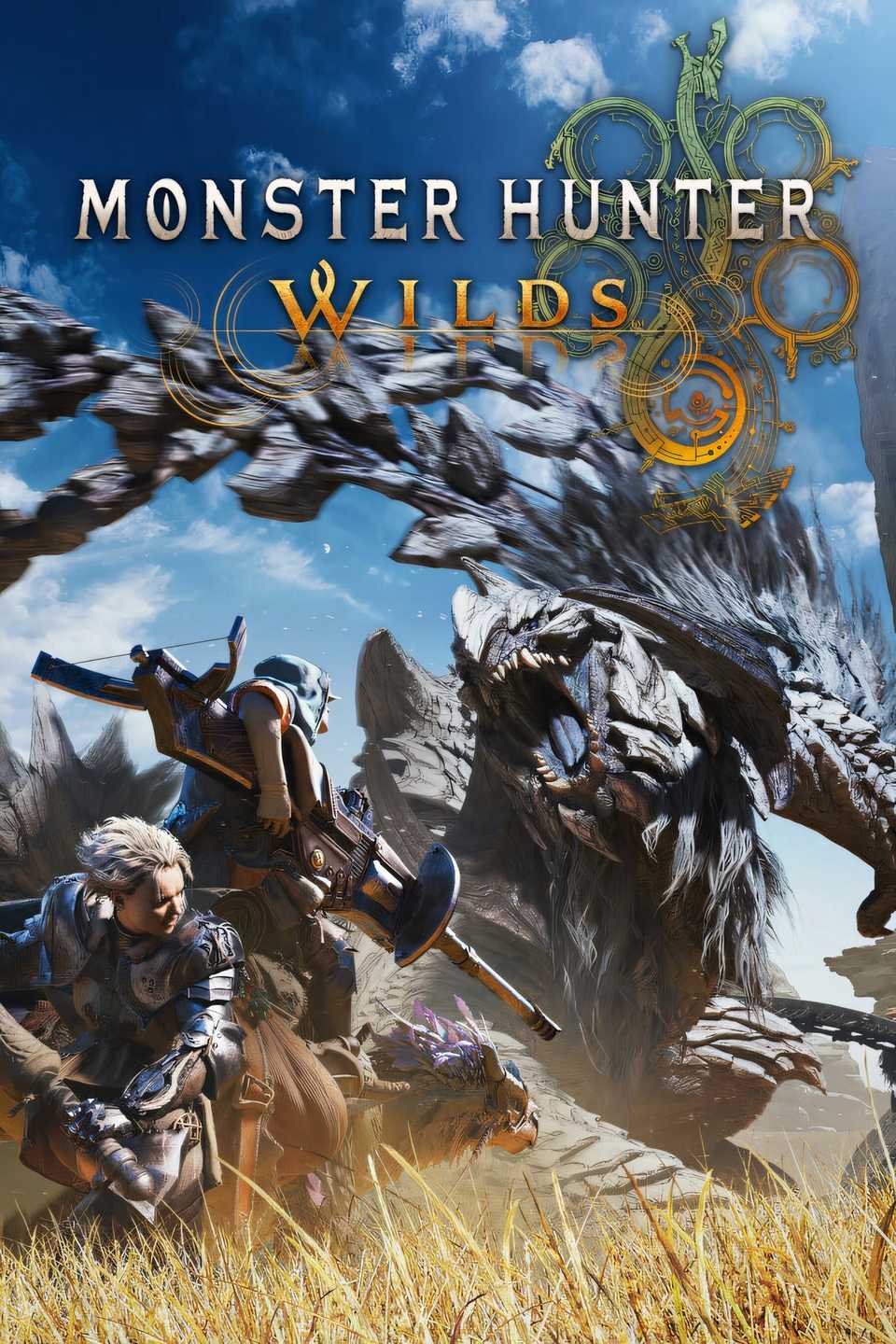
Monster Hunter Wilds es el muy esperado seguimiento del Vendedor de Capcom, Monster Hunter World. Anunciado en el juego Awards 2023, Monster Hunter Wilds pondrá a los jugadores en un mundo en expansión donde cazarán monstruos para crear nuevas armas y armaduras mientras protegen su base de operaciones y descubrirán los secretos de las tierras inexploradas con amigos o solo.
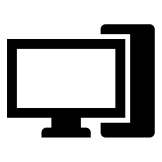
- Liberado
-
28 de febrero de 2025
- ESRB
-
T para adolescente // violencia, sangre, humor crudo
- Multijugador
-
Multijugador en línea, cooperativa en línea
- Calificación opencritic
-
Poderoso
